Cara Menghapus Banyak Kontak Sekaligus di iPhone dan iPad
Sudahkah Anda mengumpulkan banyak kontak di perangkat Anda, dan Anda ingin menghapus beberapa di antaranya? Mungkin ini saatnya untuk menghapus nomor yang tidak Anda perlukan. Menghapus kontak satu per satu mungkin memakan banyak waktu jika Anda memiliki banyak kontak yang harus dihapus karena Anda harus membuka setiap kartu kontak, ketuk Edit lalu ketuk Hapus. Jika Anda memiliki 50 kontak untuk dihapus, ini bisa memakan waktu dan membosankan. Kabar baiknya adalah Anda dapat menghapus banyak kontak dengan cepat di iPhone atau iPad Anda. Ini tidak hanya menghemat ruang penyimpanan tetapi juga memungkinkan Anda merapikan daftar kontak dengan cepat.
Banyak dari kita yang meminta untuk Menghapus Banyak Kontak di iPhone atau iPad. Namun banyak sekali pengguna iOS yang ingin menghapus beberapa kontak sekaligus di iPhone. Jadi, Anda mungkin memiliki pertanyaan, bisakah saya menghapus banyak kontak di iPhone saya? Jawabannya iya. Untuk itu, Anda perlu mengunduh Aplikasi dari Apple App store karena Apple tidak menawarkan kontak massal sampah sekaligus di iOS aslinya
Cara Menghapus Banyak Kontak Sekaligus di iPhone dan iPad
Begini caranya:
- Buka aplikasi Telepon dan ketuk Kontak di iPhone Anda atau aplikasi Kontak di iPad Anda.
- Telusuri untuk memutuskan kontak mana yang ingin Anda hapus. Saat Anda siap menghapus, gunakan dua jari untuk mengetuk dan menyeret jari Anda ke atas atau ke bawah untuk memilih beberapa kontak. Anda dapat mengangkat jari lalu mengetuk dengan dua jari untuk memilih kontak lainnya. Gulir ke atas dan ke bawah menggunakan satu jari untuk memastikan semua kontak yang ingin Anda hapus telah dipilih. Kontak yang dipilih akan disorot, seperti yang Anda lihat di bawah.
- Dengan menggunakan satu jari, ketuk lama kontak yang dipilih hingga menu opsi muncul. Anda akan melihat empat opsi: Salin, Bagikan, Gabungkan, dan Hapus. Pilih Hapus.
- Popup konfirmasi akan muncul jika Anda yakin ingin menghapus kartu yang dipilih; ketuk Hapus Kontak.
Catatan lainnya:
Jika Anda menggunakan iCloud dengan kontak Anda, perubahan yang Anda lakukan saat menambahkan, mengedit, atau menghapus akan disinkronkan ke seluruh perangkat Anda yang lain menggunakan ID Apple yang sama. Artinya, jika Anda menghapus kontak di iPhone, kontak yang sama juga akan hilang dari iPad Anda.
Tidak ada sampah tempat kontak yang dihapus dipindahkan terlebih dahulu atau semacamnya sehingga Anda dapat memulihkannya nanti. Saat Anda menghapus kontak, kontak tersebut akan dihapus secara permanen. Namun, Anda dapat memulihkan kontak Anda dari versi sebelumnya menggunakan iCloud.
Cara lainnya, menggunakan aplikasi tambahan, caranya:
Tip untuk Menghapus Banyak Kontak di iPhone atau iPad
Catatan: Sebelum Anda mengambil tindakan, pastikan Anda dapat memulihkannya karena aplikasi ini juga memperbarui aplikasi Telepon atau kontak iPhone Anda. Panduan ini berguna untuk semua perangkat yang mendukung iOS.
- Langkah 1. Buka App Store.
- Langkah 2. Navigasikan Aplikasi Grup menggunakan bilah pencarian App Store.
- Langkah #3. Ketuk Dapatkan untuk mengunduh dan menginstal.
- Langkah #4. Selanjutnya, buka Aplikasi Grup dan ikuti petunjuk di layar.
- Langkah #5: Izinkan aplikasi Grup mengakses kontak telepon Anda. Lalu, Ketuk semua Kontak untuk melihat semua kontak yang tersimpan di aplikasi ini.
- Langkah #6: Sekarang, Anda dapat memilih kontak dari pilihan tombol Radio kiri berturut-turut.
- Langkah#7: Kemudian Anda dapat mengambil tindakan untuk semua kontak yang dipilih seperti Salin, Pindahkan, Hapus Kontak, dll.
Catatan: dari sana, Anda juga dapat mengirim email, Pesan, dan SMS.
Dengan menggunakan aplikasi ini, Anda dapat membuat grup di iCloud tanpa login web iCloud dari iPhone Anda. Itu yang tidak dapat Anda lakukan dengan aplikasi Telepon/kontak resmi.
Tidak seperti ponsel Android, menghapus banyak kontak di iPhone tidak pernah semudah ini. Tentu saja, Anda harus menggunakan aplikasi pihak ketiga atau iCloud untuk mencapai hal ini. Tapi ya, kedua opsi ini cukup bagi setiap pengguna iPhone dan iPad untuk menghapus kontak secara massal sekaligus. Inilah cara melakukannya.
Cara hapus Kontak banyak sekaligus di iCloud
Menggunakan iCloud:
- Kunjungi situs web iCloud di desktop mana pun.
- Masukkan ID Apple dan Kata Sandi tempat kontak disimpan.
- Pilih opsi Kontak dari halaman utama setelah Anda masuk ke iCloud.
- Tekan tombol Kontrol pada Keyboard dan mulailah memilih kontak yang ingin Anda hapus sekaligus.
- Setelah Anda selesai memilih kontak, klik tombol Pengaturan di sudut kiri bawah.
- Dan pilih Hapus.
Grup kontak akan dihapus dari semua perangkat yang menggunakan akun iCloud yang sama. Jika Anda memiliki desktop dan mengingat ID iCloud, Kata Sandi, ini disarankan, daripada mengunduh aplikasi pihak ketiga.


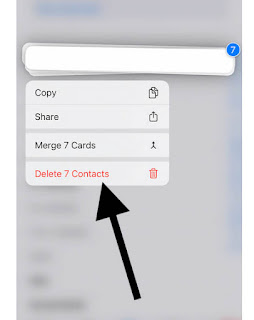

Belum ada Komentar untuk "Cara Menghapus Banyak Kontak Sekaligus di iPhone dan iPad"
Posting Komentar